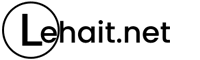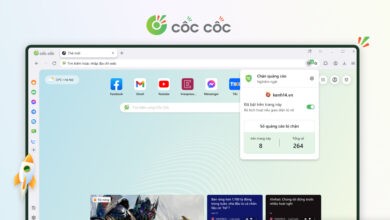Hướng dẫn chia ổ cứng chuẩn LEGACY và UEFI
Giới thiệu
Khi mua ổ cứng mới hay máy tính mới chưa có sẵn hệ điều hành. Thì công việc đầu tiên cần phân chia ổ cứng trước khi cài Windows hay ghost Windows. Bài viết này mình hướng dẫn phân chia ổ cứng mới theo cả hai định dạng GPT và MBR.
Để kiểm tra ổ cứng đang ở MBR hay GPT, mở Run gõ diskpart và gõ lệnh list disk và nhấn Enter.

Để có thể chia ổ cứng các bạn phải dùng một usb boot, vào môi trường Win PE. Các bạn có thể tham khảo cách tạo usb boot tại đây.
Chia ổ cứng dạng MBR với Partition Wizard
Như các bạn thấy thì ở đây là một ổ trống có dung lượng 60 GB. Giờ để tạo một ổ mới bạn nhấn chuột phải vào ổ đĩa cần chia sau đó nhấn chọn Create để bắt đầu.

- Partition Label : Đặt tên cho phân vùng.
- Create As: Chọn Primary tức là phân vùng chính chưa hệ điều hành.
- Driver Letter: Chọn ký hiệu cho ổ
- File System: Chọn định dạng NTFS

Ở dạng MBR chúng ta cần Active phân vùng cài Windows để khi khởi động máy sẽ nhận được đó là phân vùng khởi động. Chọn chuột phải vào phân vùng và chọn Set Active

Nhấp vào Apply và chọn Yes để thực hiện thay đổi.
Chia ổ cứng dạng GPT với Eassos PartitionGuru
Để cài đặt Windows trên nền UEFI, bạn phải đảm bảo ổ cứng đang ở dạng GPT. Nếu ổ cứng đang ở MBR thì các bạn chuột phải vào tên ổ đĩa và chọn “Convert to GUID Partition Table (P)“.

Tiếp theo, chuẩn bị 1 phân vùng Unallocated với dung lượng bạn mong muốn. Ta chia phân vùng này thành 2 phân vùng mới. Chọn Create New Partition(N)

+ Phân vùng ESP (EFI) (100MB): Nơi chứa các file boot cần thiết.

+ Phân vùng Windows: Nơi chứa file Windows.

Chọn OK để hoàn tất chia phân vùng. Sau đó chọn Save All ở góc trái màn hình để hoàn tất.
Chúc các bạn thành công !